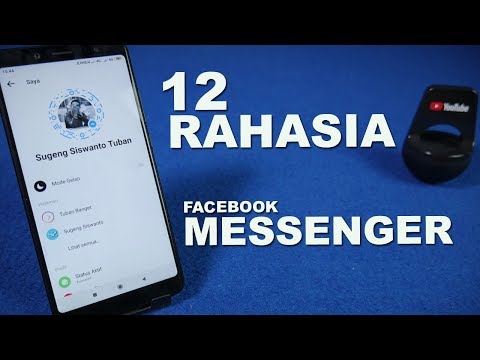Artikel wikiHow ini akan mengajarkan kepada Anda cara menambahkan foto dan/atau video ke album bersama menggunakan Google Foto di komputer.
Langkah

Langkah 1. Buka https://photos.google.com di browser web
Jika Anda belum masuk, klik BUKA FOTO GOOGLE untuk masuk sekarang.

Langkah 2. Klik
Tombol ini berada di pojok kiri atas jendela. Sebuah menu akan berkembang.

Langkah 3. Klik Berbagi
Itu ada di dekat bagian tengah menu.

Langkah 4. Klik album bersama

Langkah 5. Klik ikon “Tambahkan foto”
Itu terlihat seperti foto dengan tanda plus, dan berada di dekat sudut kanan atas Foto.

Langkah 6. Pilih foto untuk ditambahkan
Klik lingkaran di pojok kiri atas foto untuk memilihnya. Lanjutkan mengklik foto sampai Anda memilih semua yang ingin Anda bagikan.
Untuk menambahkan foto dari komputer Anda, klik PILIH DARI KOMPUTER, pilih foto yang ingin Anda tambahkan, lalu klik Membuka.

Langkah 7. Klik SELESAI
Tombol ini berada di pojok kanan atas jendela. Foto dan/atau video yang dipilih sekarang ditambahkan ke album bersama.